Hvordan skjule oppgavelinjen under opptak for å holde en ren skjerm
Som dere alle vet, har oppgavelinjen Start-menyen sammen med andre festede applikasjoner. Og under opptak kan du bli irritert siden den vanligvis er inkludert, der andre kan se appene du bruker ofte. Dermed kan du skjule oppgavelinjen mens du tar opp presentasjonen uten å vise dem til andre. Gjør det smertefritt med de fire måtene som vil bli diskutert i dette innlegget, og veileder deg detaljerte trinn for hvordan du kan ta opp uten en oppgavelinje på Windows og Mac.
Guideliste
Hvordan skjule oppgavelinjen på Windows 11/10/8/7 Detaljerte trinn for å skjule oppgavelinjen på Mac Ultimate guide for å skjule oppgavelinjen under opptak Vanlige spørsmål om å skjule PC/Mac-oppgavelinjen under opptakHvordan skjule oppgavelinjen på Windows 11/10/8/7
Når utseendet til oppgavelinjen på Windows PC-skjermen gir deg hodepine når du tar opp et videoprosjekt, så skjul det! For å gjøre det, følg de detaljerte trinnene nedenfor for hvordan du skjuler verktøylinjen nederst på skjermen:
Hvordan skjule oppgavelinjen på Windows 10
Trinn 1.Hold musen over "oppgavelinjen" og "høyreklikk" på den. Fra listen over alternativer, velg "Oppgavelinjeinnstillinger".
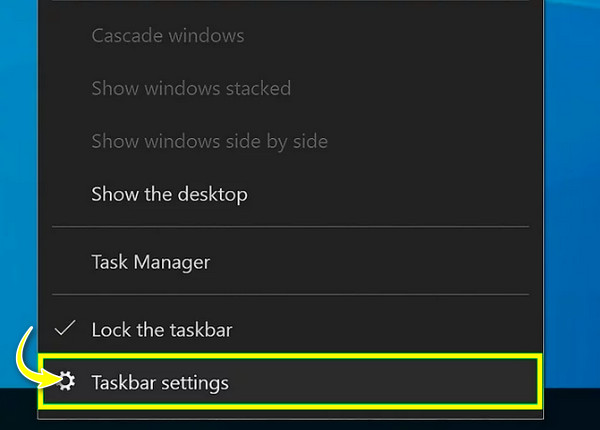
Steg 2.Nå som "Innstillinger"-vinduet har dukket opp, slår du på "Skjul oppgavelinjen automatisk i skrivebordsmodus"-knappen. For de som er i nettbrettmodus, slå på bryteren for "Skjul automatisk oppgavelinjen i nettbrettmodus".
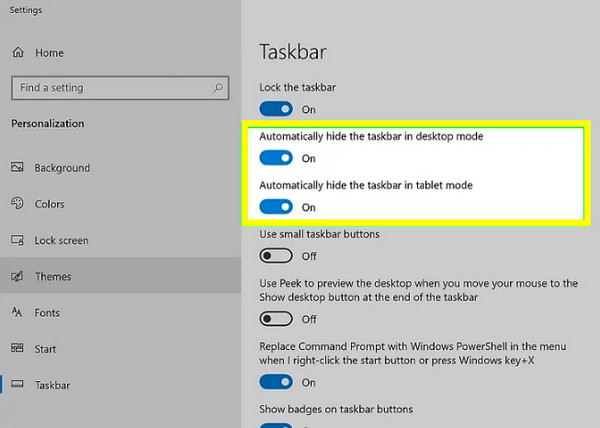
Hvordan skjule oppgavelinjen på Windows 11
Trinn 1.Gå til "Start-menyen", og klikk deretter på "Innstillinger" fra hurtigmenyen. Ellers høyreklikker du på "Windows"-logoen og velger "Innstillinger".
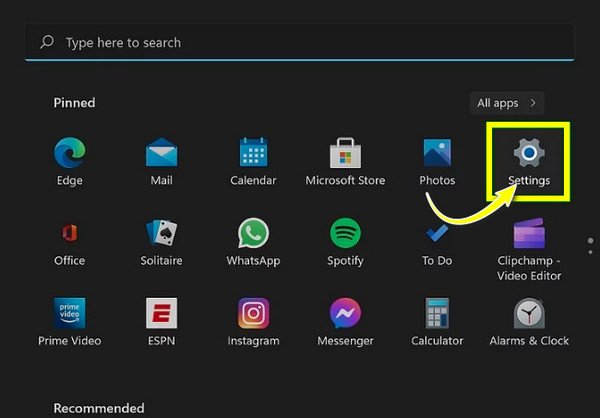
Steg 2.Gå inn under "Personliggjøring" og velg "Oppgavelinje". Rull ned for å finne "Oppgavelinjeatferd"; klikk på den for å åpne flere alternativer.
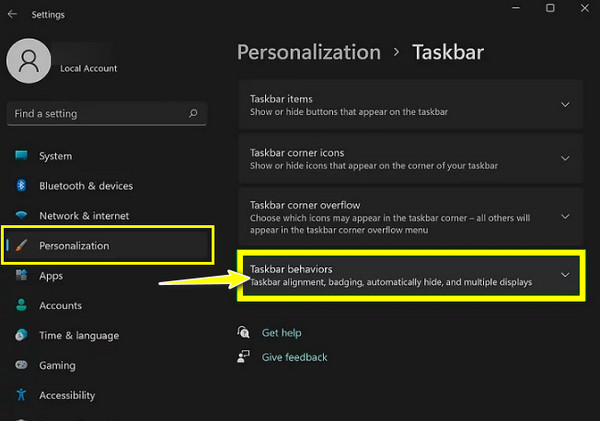
Trinn 3.Klikk på "Skjul automatisk oppgavelinjen"-boksen, og oppgavelinjen vil umiddelbart forsvinne med mindre markøren beveger seg mot den, og den vil være klar til bruk.
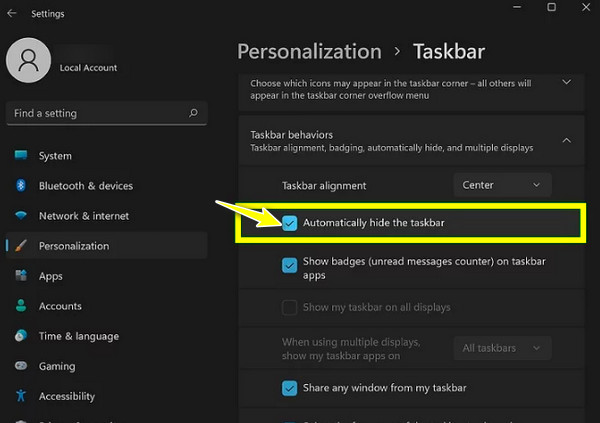
Hvordan skjule oppgavelinjen på Windows 8/7
Trinn 1.Med markøren i oppgavelinjen, høyreklikk på den og velg "Egenskaper". På Windows 8/7, stopp ved "Start-menyen" og velg "Desktop".

Steg 2.Inne i gruppeboksen klikker du på "Skjul oppgavelinjen automatisk"-boksen under fanen "Oppgavelinje". Senere klikker du på "Bruk"-knappen for å lagre de justerte innstillingene.
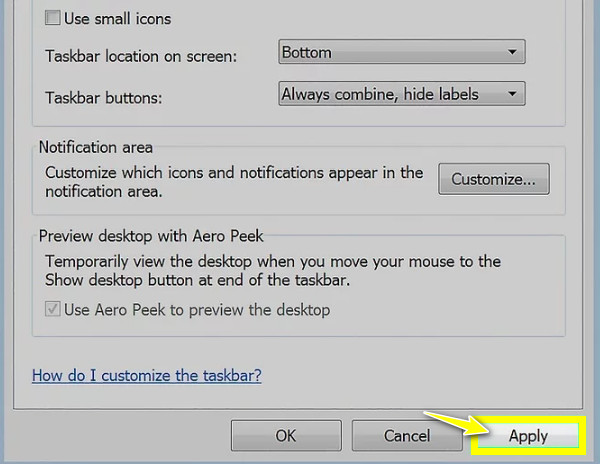
Oppgavelinjen vil da forsvinne, og når markøren din går til bunnen, vil oppgavelinjen stige og gjøre den klar til bruk.
Detaljerte trinn for å skjule oppgavelinjen på Mac
På samme måte som Windows-PCer har Mac-datamaskiner også en oppgavelinje som vanligvis vises under opptak. Den inneholder kontrollsenteret, menyer og verktøy; men mens Windows vanligvis har oppgavelinjen under, har Mac den øverst på skjermen, men det trenger ikke å være det; her er hvordan du skjuler oppgavelinjen mens du tar opp på Mac.
Trinn 1.Start med å gå inn i "Systeminnstillinger" i "Apple"-knappen øverst til venstre på Mac-skjermen.
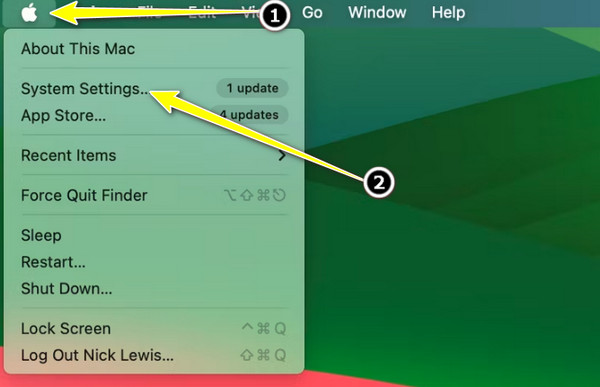
Steg 2.Rull deg ned til "Kontrollsenter" i venstre sidepanel. Gå over til "høyre rute" og rull ned for å finne "Skjul og vis automatisk menylinjen".
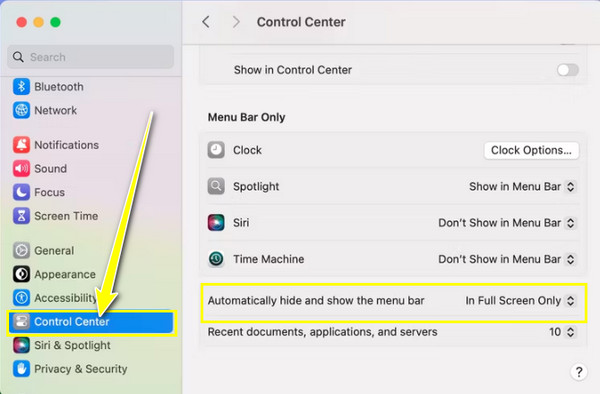
Trinn 3.Klikk på "Kun i fullskjerm" (sannsynligvis) på den høyre rullegardinlisten, og velg "Alltid". Nå har menylinjen forsvunnet fra Mac-skjermen. Flytt markøren til den øvre delen av skjermen for å få tilgang til menylinjen. Nå kan du ta opp videoer på Mac uten oppgavelinje.
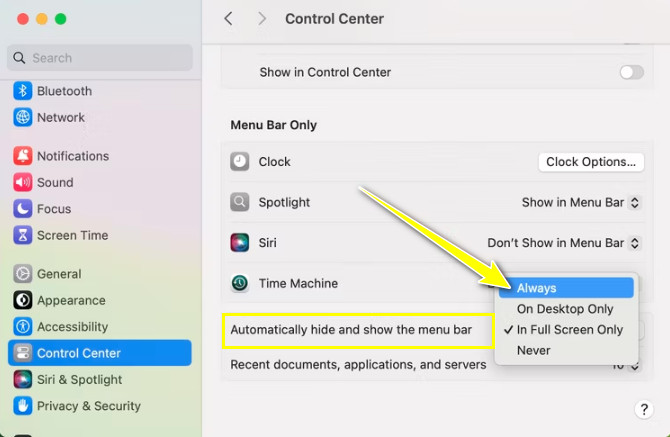
Ultimate guide for å skjule oppgavelinjen under opptak
Selv om det er fint at du har lært hvordan du skjuler oppgavelinjen mens du tar opp, er problemet med å deaktivere den på Windows og Mac at den dukker opp igjen når du ved et uhell holder markøren inn i oppgavelinjen, noe som betyr at den fortsatt vil bli fanget på innspilling. Så, vil du unngå det helt under skjermopptak? Da vil du gjerne vite om AnyRec Screen Recorder. Det er en Windows- og Mac-opptaksprogramvare som gir deg muligheten til å automatisk skjule oppgavelinjen når du starter opptaksøkten eller ta skjermbilder. Med den vil du ikke oppleve slike ulykker med å sprette den ut igjen og starte opptaket uten oppgavelinjen.

Gi tilpassede alternativer for å automatisk skjule oppgavelinjen mens du tar opp skjermen.
Områdevalg for opptak av hele skjermen, et vindu eller en del av skjermen.
Ingen begrensninger, vannmerker eller annonser, noe som gir deg et rent og jevnt opptak.
Trim uønskede deler før du eksporterer den til ønsket format.
Sikker nedlasting
Sikker nedlasting
Trinn 1.Kort tid etter lansering AnyRec Screen Recorder, velg "Videoopptaker" fra hovedskjermen, blant andre valg. Klikk deretter på "Meny"-knappen øverst til høyre for å åpne "Preferences"-vinduet.
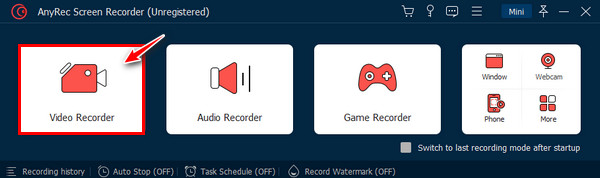
Steg 2.Inne i vinduet merker du av for "Skjul automatisk systemoppgavelinjen ved opptak" under delen "Opptak". Du kan finne andre innstillinger i henhold til dine behov. Klikk "OK" for å lagre alle transformasjonene som er gjort.
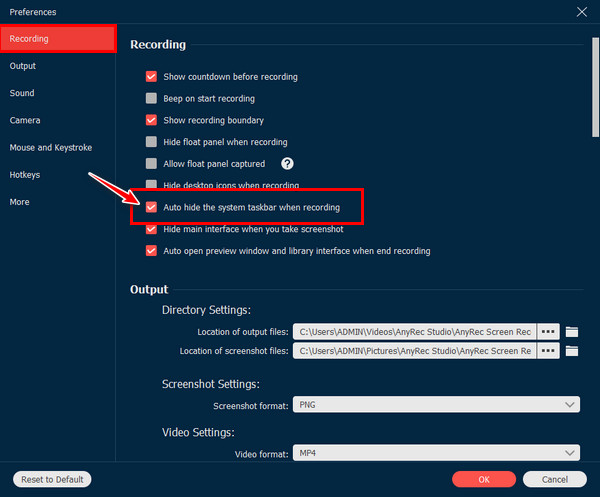
Trinn 3.Fra "Video Recorder"-skjermen, aktiver "System Sound" og "Microphone" i tråd med dine krav. Velg også "Full" eller "Egendefinert" for ditt områdevalg. Når du er klar, klikker du på "REC" for å starte opptaket etter å ha skjult oppgavelinjen.
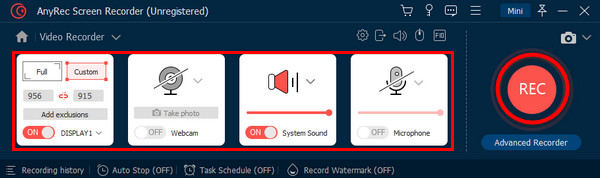
Trinn 4.Senere, i "forhåndsvisningsvinduet", fjern begynnelsen og slutten av delene du ikke trenger før du fortsetter til "Ferdig" og lagre den innspilte videoen.
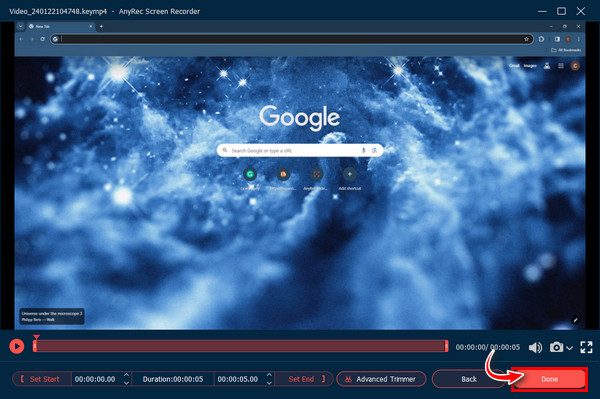
Vanlige spørsmål om å skjule PC/Mac-oppgavelinjen under opptak
-
Hva er oppgavelinjen på Mac og Windows?
Windows-oppgavelinjen inkluderer ofte brukte apper eller programmer du fester for enkel åpning. For å legge til det, kan du se dato og klokkeslett i varslingsområdet. Når det gjelder Mac, inneholder oppgavelinjen appmenyer, status, kontrollsenter og andre alternativer på den øvre delen av skjermen.
-
Etter å ha lært hvordan jeg skjuler oppgavelinjen, hvordan kan jeg eliminere den tomme plassen der oppgavelinjen er plassert før?
Hvis du ser et hvitt mellomrom på oppgavelinjen før, er det sannsynligvis en feil; Å starte datamaskinen på nytt ville være fint å løse det.
-
Kan jeg endre plasseringen av oppgavelinjen på en Windows-PC?
Ja. Høyreklikk på oppgavelinjen nedenfor og velg Oppgavelinjeinnstillinger. Rull ned i det nyåpnede vinduet for å se oppgavelinjens plassering; avgjør om du vil at den skal være til venstre, øverst, høyre eller nederst på skjermen.
-
Hvorfor kan jeg ikke skjule oppgavelinjen mens jeg tar opp når jeg går i fullskjerm?
Prøv å aktivere både Skjul oppgavelinjen automatisk i skrivebordsmodus og det samme alternativet for nettbrettmodus. Vanligvis, når disse to knappene er slått på, løser det problemet knyttet til å ikke skjule oppgavelinjen på en Windows-PC.
-
Er det mulig å endre oppgavelinjens plassering på min Mac?
Mac-menylinjen er fikset øverst og kan ikke flyttes. I mellomtiden kan dokken, vanligvis nederst på Mac-skjermen, som bare inneholder programmene, justeres i Systemvalg.
Konklusjon
Denne veiledningen har vist deg hvordan du skjuler oppgavelinjen mens du tar opp på Windows- og Mac-datamaskiner. Du ser at du stiller den enkelt inn og får tilgang til den igjen når markøren svever mot oppgavelinjeområdet. Men for å unngå at den dukker opp under opptak, anbefales det å bruke AnyRec Screen Recorder for å skjule oppgavelinjen automatisk når opptaket begynner. Foruten den høye kvaliteten, gir den skjulte oppgavelinjen ingenting annet enn renslighet til alle videoprosjektene dine. Begynn å ta opp videoer i dag uten avbrudd på oppgavelinjen.
Sikker nedlasting
Sikker nedlasting
